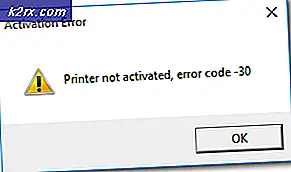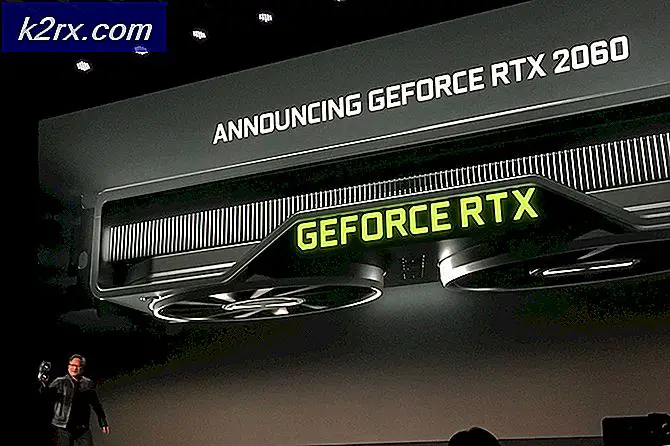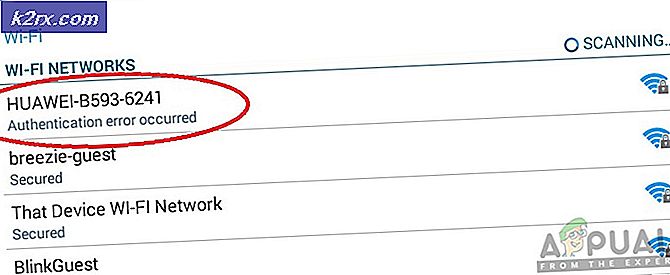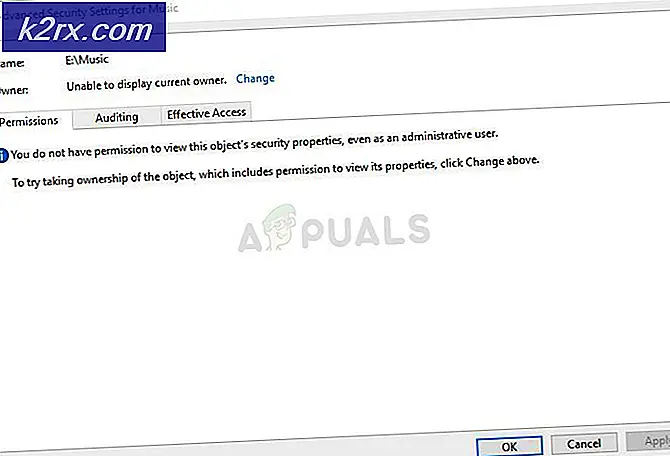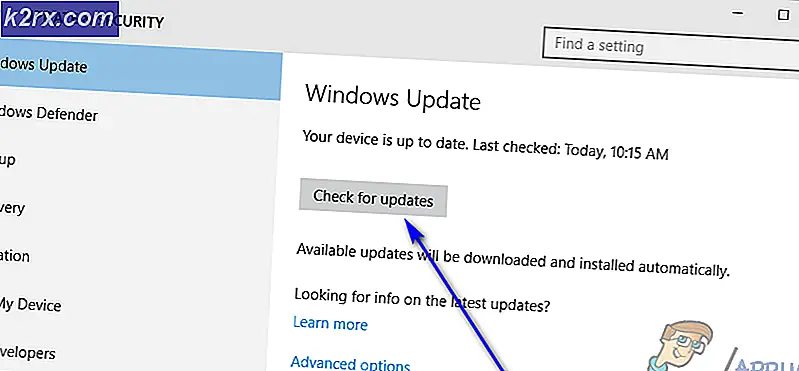Hvad er: IP Scanner
IP Scanner er et værktøj, der er ret nyttigt inden for netværk. IP-scanneren er som navnet antyder en scanner, der scanner efter IP-adresser og forskellige andre oplysninger om enhederne på dit netværk. Så kort sagt scanner IP-scanneren dit netværk for enheder og oplysninger, der er relevante for dem.
Hvorfor bruge en IP-scanner?
Sikkerhed: Den første og en meget vigtig grund til at bruge IP-scanner er til sikkerhedsformål. Du kan tjekke og se de enheder, der er tilsluttet dit netværk. Du får også detaljerede oplysninger om enhederne på dit netværk. Dette kan hjælpe med at holde øje med enhederne og hjælpe dig med at kigge efter ukendte eller mistænkelige enheder på netværket.
Netværksscanning: IP scanner kan som tidligere nævnt hjælpe dig med at få enhederne og deres relevante oplysninger inden for meget kort tid. Du kan bruge IP-scanner til at få antallet af enheder tilsluttet dit netværk. Disse oplysninger er nyttige til sikkerhed såvel som til kortlægning af netværket og din it-infrastruktur.
Manglende enheder og IP-adresser: Hvis en enhed mangler fra netværket, eller hvis du vil vide den nøjagtige IP-adresse på en bestemt enhed, som er nødvendig til fejlfinding og forskellige andre ting, kan IP-scanner udføre jobbet inden for få sekunder.
Detaljer leveret af IP Scanner
Nu skal du undre sig over de detaljer, som IP scanneren giver. Nå, der er mange oplysninger, der kan udvindes ved hjælp af IP scanner.
Oplysningerne fra IP Scanner er angivet nedenfor
- IP-adresser
- Mac-adresser
- Sælger
- Operativ system
- Antal åbne havne
- Status for havne
- Beskrivelse
Dette er selvfølgelig bare toppen af isbjerget. Der er meget mere information, der kan leveres ved hjælp af IP scanner.
Hvordan virker IP-scanneren?
IP-scanneren scanner enhederne i overensstemmelse med det valgte IP-adresseområde. Du kan indstille rækkevidden af den IP-adresse, du vil scanne på netværket, og få en liste tilbage fra IP-scanneren. Listen indeholder alle de oplysninger (ovenstående) relateret til enhederne på netværket. Du kan så sortere listen eller anvende filtre eller bare eksportere til CSV.
PRO TIP: Hvis problemet er med din computer eller en bærbar computer / notesbog, skal du prøve at bruge Reimage Plus-softwaren, som kan scanne lagrene og udskifte korrupte og manglende filer. Dette virker i de fleste tilfælde, hvor problemet er opstået på grund af systemkorruption. Du kan downloade Reimage Plus ved at klikke herStandardindstillingerne for IP scanner lader den kun scanne det lokale undernet. Du kan dog tilpasse søgningen og ændre IP-området efter dine behov.
Sådan bruges IP-scanneren
Brug af IP-scanner er ret nemt og lige frem. Selvom IP-scanneren er et værktøj baseret på sky, vil du få en downloadbar installationsfil, som vil få adgang til det lokale netværk. Installationsguiden vil hurtigt oprette IP-scanneren, og så kan du bruge den til det formål, du ønsker.
Når du er konfigureret, åbnes en browserside, hvor du kan justere IP-området. Du kan også åbne IP Scanner ved at højreklikke på Agent Shell fra ikonbakken og vælge Gennemse til Surface Scan Inventory. Når du er færdig, skal du klikke på knappen Start IP Scan eller Scan New IPs .
Det tager et par minutter at scanne og give dig en liste over enheder sammen med alle relevante oplysninger i tabellen.
PRO TIP: Hvis problemet er med din computer eller en bærbar computer / notesbog, skal du prøve at bruge Reimage Plus-softwaren, som kan scanne lagrene og udskifte korrupte og manglende filer. Dette virker i de fleste tilfælde, hvor problemet er opstået på grund af systemkorruption. Du kan downloade Reimage Plus ved at klikke her